私のMacはここ数日間変わった行動をしていました、。そして私の兄はそれにウイルスがあるはずだと言いました。
でも私は、MacがWindowsのようにウイルスに感染するとは思わないので、彼を信じるべきかどうかわからない。
Macからウイルスを取り除くのを手伝っていただけないでしょうか?![]()
こんにちは! MacはWindowsと同じようにウイルスに感染する可能性があります。 それはMacの動作を遅くさせる可能性があるので、ウイルスを取り除くべきです。
それにはさまざまな方法があります。この記事では、より簡単な方法で遂行するための完璧なソフトウェアも紹介します。
目次: パート1 Macにウイルスがあるかどうかをどうやって見分けるのですか?パート2 【推奨】PowerMyMacを使ってウイルスを取り除くパート3 Macからウイルスを削除する他の方法パート4:まとめ
パート1 Macにウイルスがあるかどうかをどうやって見分けるのですか?
Macシステム内に強力な保護が組み込まれていて、悪意のソフトからMacを守ってくれます。
1つはGatekeeperで、これはMac上での悪意アプリを開くのを防げます。
もう1つはXprotectで、ダウンロードしたファイルを自動的にスキャンしてウイルスをチェックします。
どちらも、ウイルスやマルウェアが感染し始める前に、ウイルスやマルウェアを阻止するのに非常に効果的です。
これらのプログラムにより、Macでのウイルスやマルウェアの攻撃は非常にまれになります。 もちろん、Macユーザーを標的とするマルウェアやウイルスの作成者はまだいますし、ごく一部がAppleのウイルス対策プロトコルを通過します。

ウイルスはさまざまな方法でお使いのMacにアクセスできます。 それは悪意のあるソフトウェアやマルウェアの形で襲うことがあります。 合法的に見えるソフトウェアをダウンロードできたかもしれませんが、それは安全だとは限りません。
ウイルスは、ダウンロードしたファイル(画像やドキュメントなど)からMacに侵入する可能性もあります。 アプリケーションをインストールするための偽の更新ファイルも同じ効果があります。
一部のウイルスやマルウェアは他のものよりも危険です。 クレジットカード情報やログイン情報など、データを盗むものさえあります。
これがウイルスが即時の行動を必要とする理由です。
以下の症状リストは、Macがウイルスやマルウェアに攻撃された可能性があるかどうかを判明できます。
1.Macはいつもより遅く動きます。
2.インストールさえしなかったアプリとソフトウェアを見えます。
3.訪れたすべてのサイトはあまりにも多くの広告で埋め尽くされているようです。
4.広告がデスクトップによく表示されます。
Macからウイルスを取り除く方法
お使いのMacに以上の症状が気付いてなら、単にアンチウィルスソフトウェアをグーグルするだけでは良い解決策ではありません。さらに、最初に現れるものは何でもインストールしないでください。 それも偽装したマルウェアかもしれません。
代わりに、Macからウイルスを効果的に駆除する方法についてはここからご紹介します。 また、ウイルス攻撃が再発するのを防ぐ方法も説明します。
パート2 【推奨】PowerMyMacを使ってウイルスを取り除く
Macからアプリをアンインストールするのはそれほど簡単ではありません。 不要なアプリをゴミ箱にドラッグしても徹底的に削除とは言えません。アプリ自体と一緒に、アプリのサポートファイル(一部は非表示)を削除する必要があります。
それらは異なるフォルダに隠されているため、見つけるために長い時間がかかる可能性があります。それに、誤って重要なファイルを削除したら、お使いのMacに損を与えるかもしれないです。したがって、ここで PowerMyMac の Macアンインストーラ を紹介して、時間と労力を節約して不要なアプリを徹底的にアンインストールします。
PowerMyMacでウイルスを取り除くする方法は以下です。
ステップ1:PowerMyMac を起動する
- PowerMyMacを無料ダウンロードして、インストールが完了するのをお待ちします。
- プログラムを実行して、左側のタブから「アンインストーラ」を選択します。
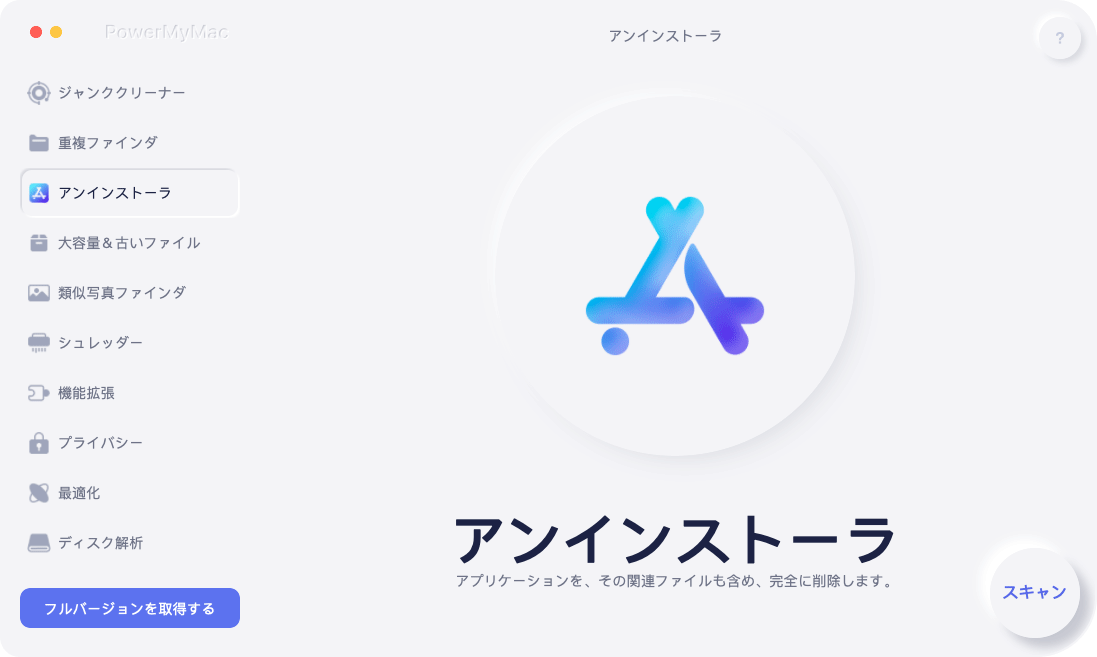
ステップ2:Macのアプリをスキャンする
- 下にある[スキャン]ボタンをクリックすると、Macにインストールされているアプリの検索を開始します。

ステップ3:アンインストールするアプリを選択する
- スキャンが完了すると、画面の左側にMacのアプリのリストが表示されます。 アプリの名前、サイズ、保存場所も表示されます。
- マルウェアと思われるアプリを選択すると、その関連ファイルが表示されます。「クリーン」をクリックします。

パート3 Macからウイルスを削除する他の方法
- ダウンロードフォルダを空にする
ウイルスはほとんどの場合、ダウンロードしたものから発生しやすいため、ダウンロードフォルダ内のすべてのものを取り除くことは必要です。 それらのファイルをゴミ箱にドラッグし、ゴミ箱を空にすると、完全に削除します。
- ブラウザの拡張機能を削除する
ブラウザ拡張機能は、偽装したマルウェアであるかもしれませ。 特に、自分でインストールした覚えてがない拡張機能は、要注意です。次の手順を沿って不審な拡張機能を削除しましょう。
Safari
- Safariを起動し、メニューバーから「Safari」をクリックします。
- 「環境設定」→「拡張機能」の順に選択して下さい。
- 拡張機能のリストから、マルウェアと思われる拡張機能を特定します。
- それを選択して「アンインストール」をクリックします。
Chrome
- Chromeを起動してメニューをクリックし、「設定」を押します。
- ウィンドウの右上隅に、3つのドットが付いたアイコンをクリックします。
- 「その他のツール」→「拡張機能」を選択してください。
- 拡張機能のリストからマルウェアと思われる拡張機能を削除します。
Firefox
- Firefoxを起動し、メニューバーから「ツール」を選択してください。
- 「拡張機能」を押して、削除する拡張機能を選択して「削除」をクリックします。
先紹介したPowerMyMacに「拡張機能」があり、それを使って簡単に実行できます。
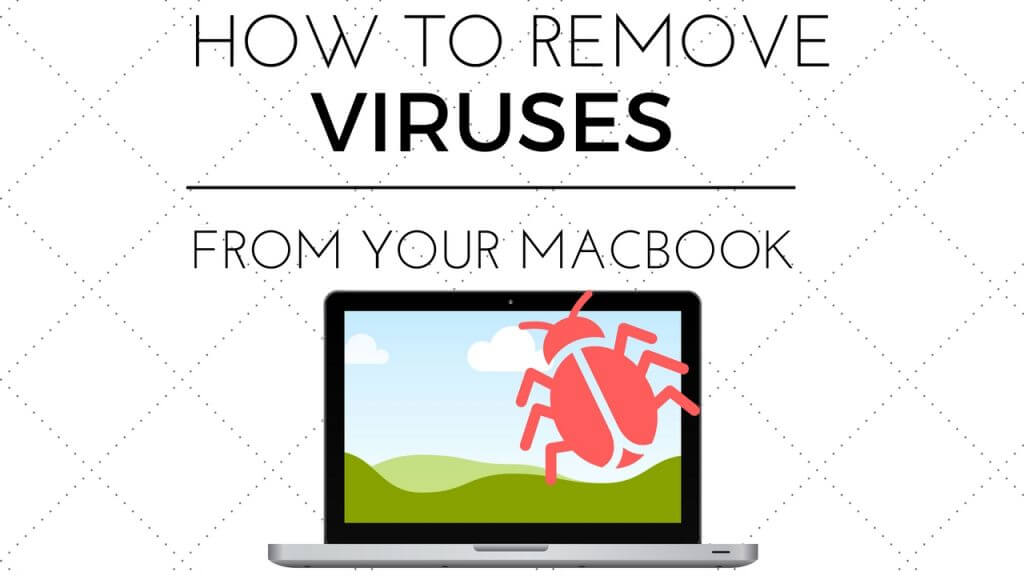
- 疑わしいマルウェアをアンインストールする
これは、通常Macからアプリをアンインストールする方法です。
- アプリケーションフォルダを開き、問題のアプリを探してから、ゴミ箱にドラッグします。
- Finderを開き、〜/ Libraryフォルダをクリックして、アプリの関連ファイルを探します。 〜/ Libraryフォルダの下にある他のフォルダも開きます。
- マルウェア対策のソフトウェアを使用する
ファイルの削除やアプリのアンインストールだけでは不十分な場合は、ウイルス対策ツールを使用することがお勧めです。PowerMyMacのアンインストーラーは、不要なソフトウェアを簡単に消去します。
一部のマルウェアはウイルス対策に偽装する可能性があり、問題を修正する代わりに、ウィルスを拡散する可能性があります。アンチウイルスをダウンロードする前に、まず調査を行い、レビューを読んでください。
ご参考までに、 ここではMac用の高評価のアンチウイルスソフトウェアです。
Intego Mac Internet Security X9
Norton Security for Mac
Sophos Antivirus for Mac
Kaspersky Internet Security for Mac
Bitdefender Antivirus for Mac
- Macをリセットする
上記の解決策がうまくいかなかった場合、次のオプションはMacをリセットすることです。
Time Machineやその他のツールを使用してバックアップを実行するかどうかにかかわらず、バックアップはMacが感染する前に行われていなければなりません。それは、新しく作成したバックアップを復元すると、Macに再び感染する危険があります。Macをリセットする意味はなくなります。
Time Machineでバックアップを復元する手順に従ってください。
- Time Machineバックアップの作成に使用したドライブを接続します。
- Macを再起動し、Appleロゴが表示されるまで「Command+Rキー」を同時に押したままにします。
- macOSユーティリティが表示されます。オプションのリストから、「Time Machineバックアップから復元」を選択します。「続行」を押します。
- 利用可能なバックアップの一覧からバックアップを選択します。
macOSを再インストールするかもしれません。これは最後の手段として考えてください。この手順を実行すると、Mac上のすべてのものが消去されます。
人気記事:Macアプリケーションを強制終了する方法Macで起動プログラムを変更する方法
パート4:まとめ
Mac上のウイルスを取り除き、お使いのMacをウイルスに感染させないために、 信頼できないソースからアプリをダウンロードやインストールしないでください。
アプリを検索するのに最適な場所はいつもMac App Storeです。さもないと、接続されているフラッシュドライブを開いたりファイルを転送したりする前に、必ず最初にスキャンしてください。
最後に、信頼できるウイルス対策ツールをMacにインストールするのはお勧めです。Macが再び感染するという万が一の状況では、ウイルスとマルウェアをできるだけ早く取り除くために、PowerMyMac のアンインストーラーを試してみましょう。



